当您的 Android 手机发生数据丢失时,您可能需要检索丢失的文件。为了帮助您完成此过程,以下是执行 Android 数据恢复的一些有效方法:
如何在Android上检索数据
如果您的 Android 手机出现数据丢失,您可能需要检索丢失的文件。为了帮助您解决此问题,以下是执行 Android 数据恢复的有效方法:
Android 上常见的数据丢失情况
数据丢失每天都会发生在各种设备上,包括您手中的 Android 手机。数据丢失的一些最常见原因包括:
- 意外删除:您可能会意外删除设备上仍然需要的重要照片、视频、联系人或其他文件类型。
- 设备错误:系统错误、设备故障、系统更新等问题也可能导致数据丢失。
- 恢复出厂设置/格式化:恢复出厂设置或格式化设备将不可避免地导致各种设备的数据丢失。
在 Android 上恢复数据的可能性取决于原因。例如,如果您错误地从设备中删除了照片,则可以使用照片应用轻松恢复它们。但是,如果您尝试恢复恢复出厂设置后丢失的文件,则可能性会大大降低。确定您的具体情况并应用适当的解决方案来恢复您的宝贵数据。
通过照片恢复Android上的数据
适用于:仅适用于照片和视频
如果您想恢复照片和视频,可以求助于照片应用。应用中的"最近删除"文件夹可保留您已删除的照片和视频长达 30 天。因此,如果您不小心从 Android 手机中删除了媒体文件,并且没有手动清空该文件夹,则可以通过照片应用轻松恢复它们。
要在 Android 上检索照片:
**步骤1.**打开图库应用程序并点击"相册"。
**第 2 步。**向下滚动并点击"最近删除"。
**步骤 3.**点击并按住您想要恢复的视频之一。然后点击您想要恢复的其他项目。
**步骤4.**点击"恢复"以恢复已删除的视频和照片。
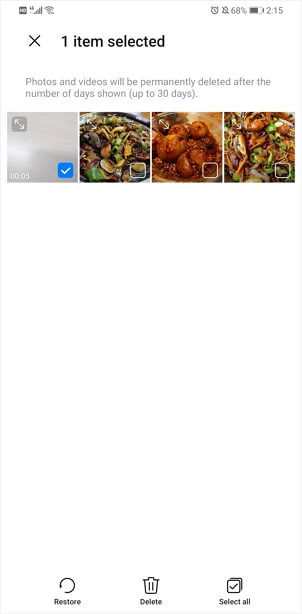
使用 Android 数据恢复软件恢复 Android 上已删除的文件
如果您需要恢复其他类型的内容并且没有备份,则需要 Android 数据恢复软件,例如奇客数据恢复安卓版。此工具可以帮助从 Android 设备中检索照片、视频、联系人、消息、音乐等。无论您喜欢桌面程序还是移动应用程序,MobiSaver 都能提供适合您需求的相应版本。
请记住,在使用此类工具之前,您需要对 Android 设备开启USB调试模式,这是您选择的任何 Android 数据恢复应用程序的要求。
要在 Android 上检索数据:
**步骤 1.**将您的 Android 手机连接到 PC。然后启动奇客数据恢复安卓版工具。
奇客数据恢复安卓版:免费下载扫描数据-奇客官网免费下载奇客安卓手机数据恢复软件扫描数据,支持文件、照片、视频、邮件、音频、微信消息等1000+种文件格式。![]() https://www.geekersoft.cn/geekersoft-recovergo-android.html第 2 步。一旦软件识别出您的 Android 设备,请单击"开始"以启动扫描过程。完成后,程序将在窗口中显示检测到的文件。
https://www.geekersoft.cn/geekersoft-recovergo-android.html第 2 步。一旦软件识别出您的 Android 设备,请单击"开始"以启动扫描过程。完成后,程序将在窗口中显示检测到的文件。
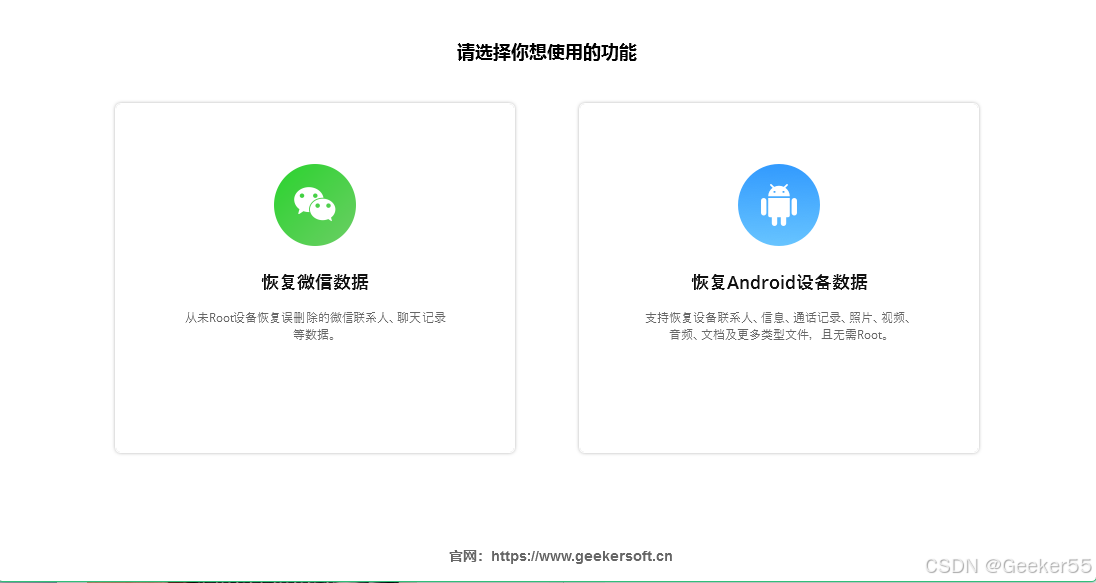
步骤3:预览文件,选择您想要恢复的项目,然后单击"恢复"将其保存到您的计算机。
通过备份执行Android数据恢复
Android 设备上可以使用基于云的服务,有些人可能会使用其中一种来备份宝贵的数据。如果您有这样的备份,则可以轻松恢复 Android 设备上的数据。无论您使用内置云存储还是第三方服务,您都可以在其帮助下恢复 Android 上已删除的文件。
从 Android 备份中恢复已删除文件的一般步骤如下:
-
**将您的设备连接到计算机**:使用 USB 数据线将您的 Android 设备连接到计算机。确保您已在设备的"开发者选项"中启用 USB 调试,以实现顺畅的连接。
-
**备份方法识别**:确定您所做的备份类型。有几种方法,例如 Google Drive Backup、本地备份(使用 Helium 或 Titanium Backup 等应用程序)或基于云的备份(三星云、华为云等)。
-
**访问备份**:根据备份方法,相应地访问备份文件。如果是 Google Drive 备份,请登录您的 Google 帐户并导航到 Google Drive 中的备份。对于本地备份,请在您的计算机或特定应用程序上找到备份文件。
-
**备份恢复软件**:在某些情况下,您可能需要第三方软件来恢复备份。下载并安装可靠的 Android 数据恢复工具,例如奇客数据恢复安卓版。
-
**启动恢复工具**:在计算机上运行该软件并选择"从备份恢复"或类似选项。
-
**选择备份文件**:从软件提供的列表中选择要恢复的备份文件。
-
**扫描已删除文件**:该软件将扫描备份文件以识别任何已删除的文件。此过程可能需要一些时间,具体取决于备份的大小。
-
**预览并选择文件**:扫描完成后,预览可恢复的文件。您可以过滤结果以专门查找已删除的文件。
-
**恢复文件**:选择要恢复的已删除文件,然后单击"恢复"或"恢复到设备"选项。然后,该软件会将选定的文件传输回您的 Android 设备。
-
**断开设备连接**:恢复过程完成后,安全地断开 Android 设备与计算机的连接。请记住,并非所有已删除的文件都可以恢复,尤其是如果它们已被新数据覆盖。
最好始终进行定期备份,以最大程度地降低丢失重要文件的风险。
**步骤1.**打开"设置"应用程序。
**第 2 步。**使用您用于备份数据的帐户登录云。
**步骤3.**选择"云备份"并选择您要从中恢复设备的备份。
您可以参考设备制造商提供的官方指南。例如,对于三星设备,您可以在此处找到有关如何从备份恢复三星手机的说明。
总结
这些是恢复 Android 设备上已删除文件的最常用方法。但是,根据您要恢复的特定文件类型,可能还有其他可行的方法。